OPEL ASTRA K 2016 Руководство по информационно-развлекательной системе (in Russian)
Manufacturer: OPEL, Model Year: 2016, Model line: ASTRA K, Model: OPEL ASTRA K 2016Pages: 189, PDF Size: 3.11 MB
Page 161 of 189
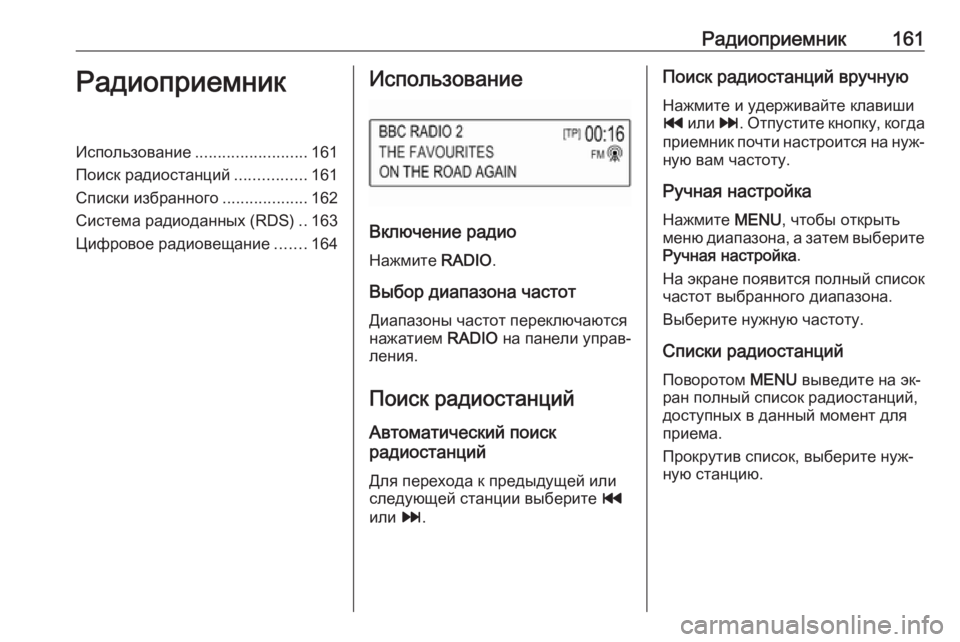
Радиоприемник161РадиоприемникИспользование.........................161
Поиск радиостанций ................161
Списки избранного ...................162
Система радиоданных (RDS) ..163
Цифровое радиовещание .......164Использование
Включение радио
Нажмите RADIO.
Выбор диапазона частот Диапазоны частот переключаются
нажатием RADIO на панели управ‐
ления.
Поиск радиостанций
Автоматический поиск
радиостанций
Для перехода к предыдущей или
следующей станции выберите t
или v.
Поиск радиостанций вручную
Нажмите и удерживайте клавиши
t или v. Отпустите кнопку, когда
приемник почти настроится на нуж‐
ную вам частоту.
Ручная настройка Нажмите MENU, чтобы открыть
меню диапазона, а затем выберите
Ручная настройка .
На экране появится полный список частот выбранного диапазона.
Выберите нужную частоту.
Списки радиостанций Поворотом MENU выведите на эк‐
ран полный список радиостанций,
доступных в данный момент для
приема.
Прокрутив список, выберите нуж‐
ную станцию.
Page 162 of 189
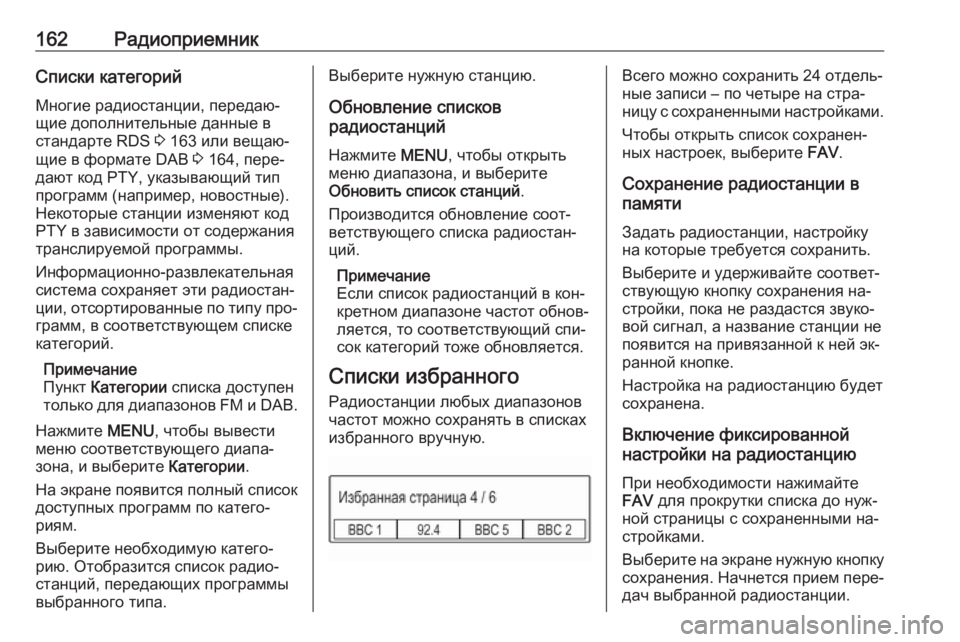
162РадиоприемникСписки категорийМногие радиостанции, передаю‐
щие дополнительные данные в
стандарте RDS 3 163 или вещаю‐
щие в формате DAB 3 164, пере‐
дают код PTY, указывающий тип
программ (например, новостные).
Некоторые станции изменяют код
PTY в зависимости от содержания
транслируемой программы.
Информационно-развлекательная
система сохраняет эти радиостан‐
ции, отсортированные по типу про‐
грамм, в соответствующем списке категорий.
Примечание
Пункт Категории списка доступен
только для диапазонов FM и DAB.
Нажмите MENU, чтобы вывести
меню соответствующего диапа‐
зона, и выберите Категории.
На экране появится полный список
доступных программ по катего‐
риям.
Выберите необходимую катего‐
рию. Отобразится список радио‐
станций, передающих программы
выбранного типа.Выберите нужную станцию.
Обновление списков
радиостанций
Нажмите MENU, чтобы открыть
меню диапазона, и выберите
Обновить список станций .
Производится обновление соот‐ ветствующего списка радиостан‐
ций.
Примечание
Если список радиостанций в кон‐
кретном диапазоне частот обнов‐
ляется, то соответствующий спи‐
сок категорий тоже обновляется.
Списки избранного
Радиостанции любых диапазонов
частот можно сохранять в списках
избранного вручную.Всего можно сохранить 24 отдель‐
ные записи – по четыре на стра‐
ницу с сохраненными настройками.
Чтобы открыть список сохранен‐
ных настроек, выберите FAV.
Сохранение радиостанции в
памяти
Задать радиостанции, настройку
на которые требуется сохранить.
Выберите и удерживайте соответ‐
ствующую кнопку сохранения на‐
стройки, пока не раздастся звуко‐
вой сигнал, а название станции не
появится на привязанной к ней эк‐
ранной кнопке.
Настройка на радиостанцию будет
сохранена.
Включение фиксированной
настройки на радиостанцию
При необходимости нажимайте
FAV для прокрутки списка до нуж‐
ной страницы с сохраненными на‐
стройками.
Выберите на экране нужную кнопку сохранения. Начнется прием пере‐дач выбранной радиостанции.
Page 163 of 189
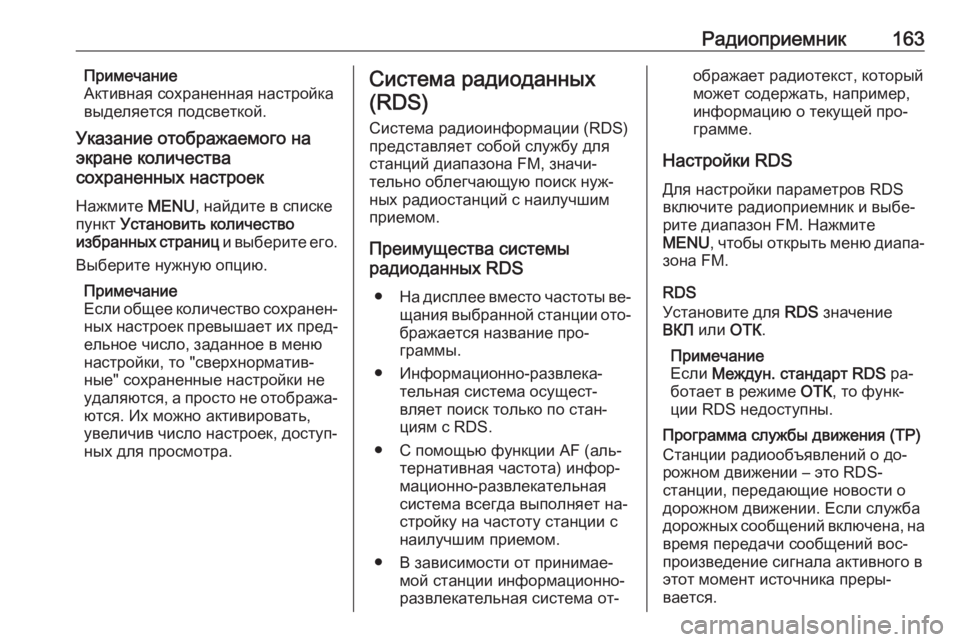
Радиоприемник163Примечание
Активная сохраненная настройка
выделяется подсветкой.
Указание отображаемого на
экране количества
сохраненных настроек
Нажмите MENU, найдите в списке
пункт Установить количество
избранных страниц и выберите его.
Выберите нужную опцию.
Примечание
Если общее количество сохранен‐ ных настроек превышает их пред‐
ельное число, заданное в меню
настройки, то "сверхнорматив‐
ные" сохраненные настройки не
удаляются, а просто не отобража‐ ются. Их можно активировать,
увеличив число настроек, доступ‐
ных для просмотра.Система радиоданных
(RDS)
Система радиоинформации (RDS)
представляет собой службу для станций диапазона FM, значи‐
тельно облегчающую поиск нуж‐
ных радиостанций с наилучшим
приемом.
Преимущества системы
радиоданных RDS
● На дисплее вместо частоты ве‐
щания выбранной станции ото‐ бражается название про‐
граммы.
● Информационно-развлека‐ тельная система осущест‐
вляет поиск только по стан‐
циям с RDS.
● С помощью функции AF (аль‐ тернативная частота) инфор‐
мационно-развлекательная
система всегда выполняет на‐
стройку на частоту станции с
наилучшим приемом.
● В зависимости от принимае‐ мой станции информационно-
развлекательная система от‐ображает радиотекст, который может содержать, например,
информацию о текущей про‐
грамме.
Настройки RDS Для настройки параметров RDSвключите радиоприемник и выбе‐
рите диапазон FM. Нажмите
MENU , чтобы открыть меню диапа‐
зона FM.
RDS
Установите для RDS значение
ВКЛ или ОТК.
Примечание
Если Междун. стандарт RDS ра‐
ботает в режиме ОТК, то функ‐
ции RDS недоступны.
Программа службы движения (TP)
Станции радиообъявлений о до‐
рожном движении – это RDS-
станции, передающие новости о
дорожном движении. Если служба
дорожных сообщений включена, на
время передачи сообщений вос‐
произведение сигнала активного в
этот момент источника преры‐
вается.
Page 164 of 189

164РадиоприемникЕсли включена служба сообщений
о дорожной обстановке, в верхней
строке всех главных меню отобра‐ жается значок [TP]. Если во время
работы радиоприемника или вос‐
произведения аудиозаписей сооб‐
щения об обстановке на дорогах не поступают, то на экран выводится
значок [ ] и автоматически запу‐
скается поиск следующей станции,
передающей сообщения об обста‐
новке на дорогах. Как только будет найдена радиостанция, передаю‐
щая сообщения об обстановке на
дорогах, значок [TP] отображается
с подсветкой. Если станций, пере‐
дающих сообщения об обстановке
на дорогах, не найдено, то значок
[ ] остается на экране.
Если радиостанция передает сооб‐ щение об обстановке на дорогах,
то на экран выводится оповеще‐ ние.
Чтобы прервать сообщение и вер‐
нуться к ранее активной функции,
уберите оповещение.Регион
В некоторых случаях RDS-радио‐
станции передают разные про‐ граммы для каждого региона на
разных частотах.
Задать для Регион: ВКЛ или ОТК.
Если включена функция регио‐
нальных программ, при необходи‐
мости выполняется переход на
альтернативные частоты тех же
региональных программ.
Если региональное вещание вы‐ ключено, альтернативные частоты
станций выбираются независимо
от региональных программ.
Цифровое радиовещание
Система цифрового радиовеща‐
ния в стандарте DAB представляет
собой новую универсальную сис‐
тему радиовещания.
Преимущества DAB ● Для DAB-станций вместо ча‐ стоты вещания отображается
имя программы.● В системе цифрового радиове‐
щания DAB на одной частоте
(уплотненном канале, назы‐
ваемом "ансамбль") может пе‐ редаваться несколько радио‐
программ (сервисов).
● Помимо высококачественных цифровых аудиосервисов ре‐
жим DAB также позволяет пе‐
редавать данные, связанные с
программой, и множество дру‐
гих сервисов передачи данных, в том числе информацию о пу‐
тешествиях и о дорожном дви‐
жении.
● Пока конкретный DAB-прием‐ ник может принимать сигнал от
радиовещательной станции
(даже если сигнал очень сла‐
бый), воспроизведение звука
гарантируется.
● Отсутствует явление "фе‐ динга" (временное ослаблениесигнала, которое обычно
имеет место при приеме сигна‐ лов в диапазоне AM или FM).
Сигнал DAB воспроизводится с
постоянной громкостью.
Page 165 of 189
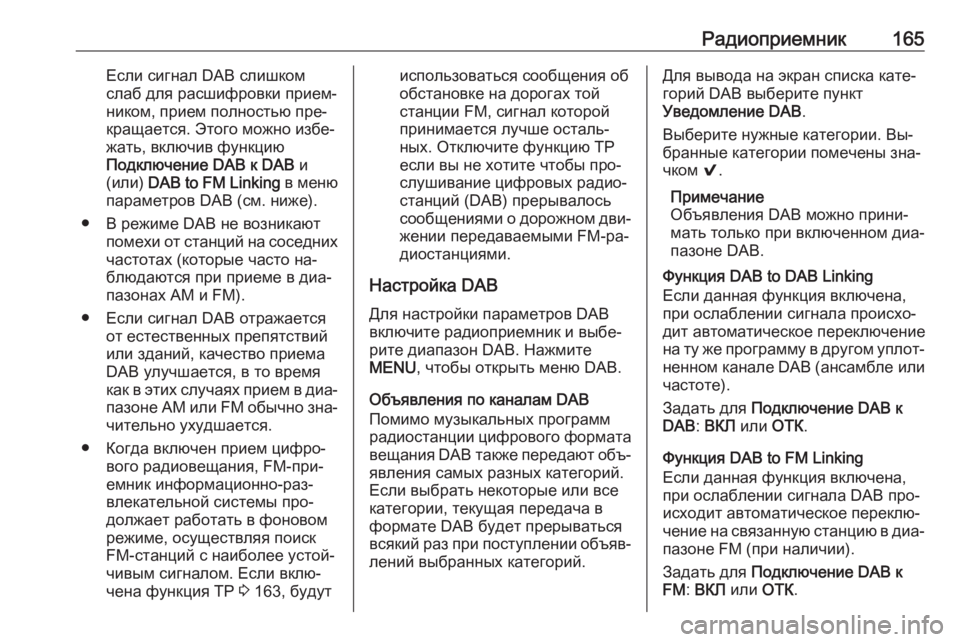
Радиоприемник165Если сигнал DAB слишком
слаб для расшифровки прием‐
ником, прием полностью пре‐
кращается. Этого можно избе‐
жать, включив функцию
Подключение DAB к DAB и
(или) DAB to FM Linking в меню
параметров DAB (см. ниже).
● В режиме DAB не возникают помехи от станций на соседнихчастотах (которые часто на‐
блюдаются при приеме в диа‐
пазонах AM и FM).
● Если сигнал DAB отражается от естественных препятствийили зданий, качество приема
DAB улучшается, в то время
как в этих случаях прием в диа‐
пазоне AM или FM обычно зна‐
чительно ухудшается.
● Когда включен прием цифро‐ вого радиовещания, FM-при‐
емник информационно-раз‐
влекательной системы про‐
должает работать в фоновом
режиме, осуществляя поиск
FM-станций с наиболее устой‐
чивым сигналом. Если вклю‐
чена функция TP 3 163, будутиспользоваться сообщения об
обстановке на дорогах той
станции FM, сигнал которой
принимается лучше осталь‐
ных. Отключите функцию TP
если вы не хотите чтобы про‐ слушивание цифровых радио‐
станций (DAB) прерывалось
сообщениями о дорожном дви‐ жении передаваемыми FM-ра‐
диостанциями.
Настройка DAB
Для настройки параметров DAB включите радиоприемник и выбе‐
рите диапазон DAB. Нажмите
MENU , чтобы открыть меню DAB.
Объявления по каналам DAB
Помимо музыкальных программ
радиостанции цифрового формата вещания DAB также передают объ‐
явления самых разных категорий.
Если выбрать некоторые или все
категории, текущая передача в
формате DAB будет прерываться
всякий раз при поступлении объяв‐
лений выбранных категорий.Для вывода на экран списка кате‐
горий DAB выберите пункт
Уведомление DAB .
Выберите нужные категории. Вы‐
бранные категории помечены зна‐
чком 9.
Примечание
Объявления DAB можно прини‐
мать только при включенном диа‐ пазоне DAB.
Функция DAB to DAB Linking
Если данная функция включена,
при ослаблении сигнала происхо‐
дит автоматическое переключение
на ту же программу в другом уплот‐ ненном канале DAB (ансамбле или
частоте).
Задать для Подключение DAB к
DAB : ВКЛ или ОТК.
Функция DAB to FM Linking
Если данная функция включена,
при ослаблении сигнала DAB про‐
исходит автоматическое переклю‐
чение на связанную станцию в диа‐
пазоне FM (при наличии).
Задать для Подключение DAB к
FM : ВКЛ или ОТК.
Page 166 of 189
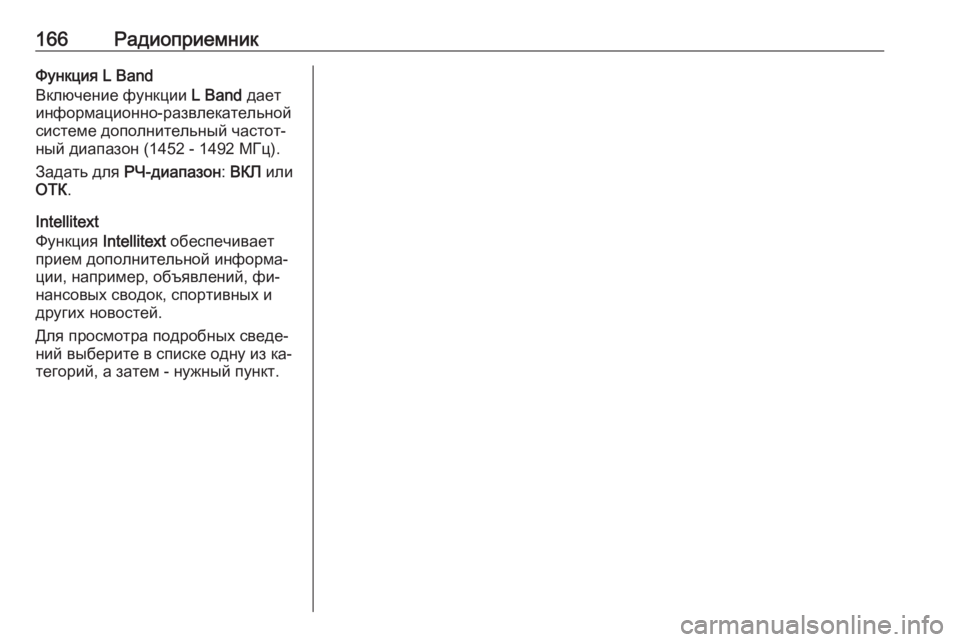
166РадиоприемникФункция L Band
Включение функции L Band дает
информационно-развлекательной системе дополнительный частот‐
ный диапазон (1452 - 1492 МГц).
Задать для РЧ-диапазон : ВКЛ или
ОТК .
Intellitext
Функция Intellitext обеспечивает
прием дополнительной информа‐
ции, например, объявлений, фи‐
нансовых сводок, спортивных и
других новостей.
Для просмотра подробных сведе‐ ний выберите в списке одну из ка‐
тегорий, а затем - нужный пункт.
Page 167 of 189
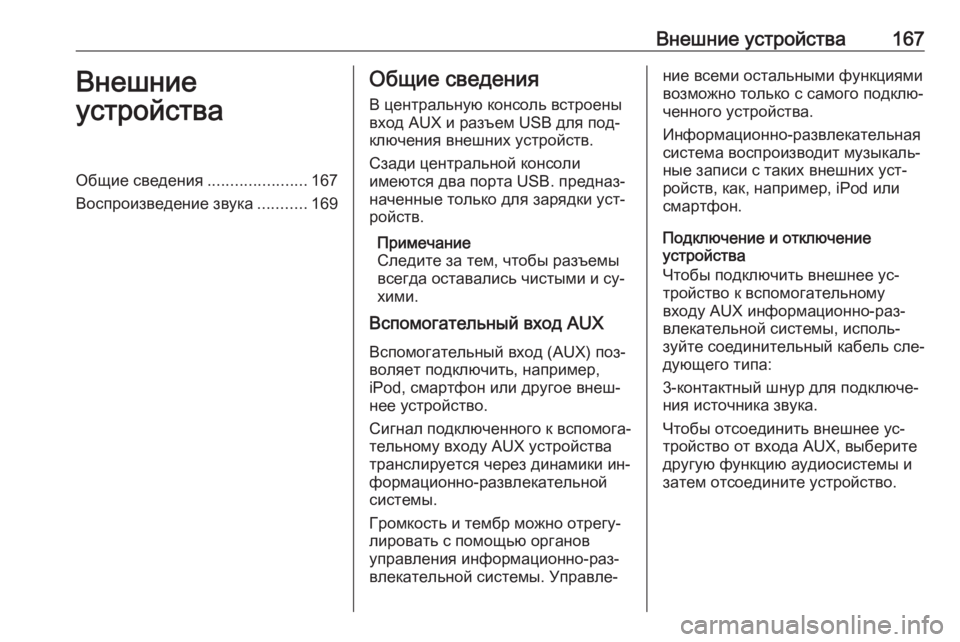
Внешние устройства167Внешние
устройстваОбщие сведения ......................167
Воспроизведение звука ...........169Общие сведения
В центральную консоль встроены вход AUX и разъем USB для под‐
ключения внешних устройств.
Сзади центральной консоли
имеются два порта USB. предназ‐ наченные только для зарядки уст‐
ройств.
Примечание
Следите за тем, чтобы разъемы
всегда оставались чистыми и су‐
хими.
Вспомогательный вход AUX
Вспомогательный вход (AUX) поз‐
воляет подключить, например,
iPod, смартфон или другое внеш‐
нее устройство.
Сигнал подключенного к вспомога‐
тельному входу AUX устройства транслируется через динамики ин‐
формационно-развлекательной
системы.
Громкость и тембр можно отрегу‐
лировать с помощью органов
управления информационно-раз‐
влекательной системы. Управле‐ние всеми остальными функциями
возможно только с самого подклю‐
ченного устройства.
Информационно-развлекательная
система воспроизводит музыкаль‐
ные записи с таких внешних уст‐
ройств, как, например, iPod или смартфон.
Подключение и отключение
устройства
Чтобы подключить внешнее ус‐
тройство к вспомогательному
входу AUX информационно-раз‐
влекательной системы, исполь‐
зуйте соединительный кабель сле‐
дующего типа:
3-контактный шнур для подключе‐ ния источника звука.
Чтобы отсоединить внешнее ус‐
тройство от входа AUX, выберите другую функцию аудиосистемы и
затем отсоедините устройство.
Page 168 of 189
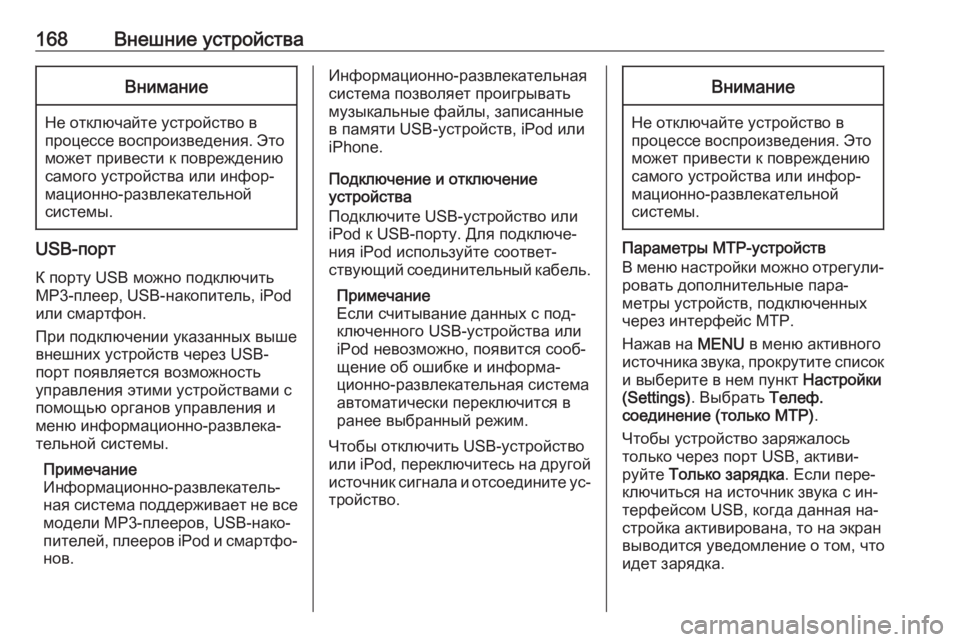
168Внешние устройстваВнимание
Не отключайте устройство в
процессе воспроизведения. Это может привести к повреждению
самого устройства или инфор‐
мационно-развлекательной
системы.
USB-порт
К порту USB можно подключить
MP3-плеер, USB-накопитель, iPod
или смартфон.
При подключении указанных выше внешних устройств через USB-
порт появляется возможность
управления этими устройствами с
помощью органов управления и
меню информационно-развлека‐
тельной системы.
Примечание
Информационно-развлекатель‐
ная система поддерживает не все
модели MP3-плееров, USB-нако‐
пителей, плееров iPod и смартфо‐
нов.
Информационно-развлекательная
система позволяет проигрывать
музыкальные файлы, записанные
в памяти USB-устройств, iPod или
iPhone.
Подключение и отключение
устройства
Подключите USB-устройство или
iPod к USB-порту. Для подключе‐
ния iPod используйте соответ‐
ствующий соединительный кабель.
Примечание
Если считывание данных с под‐ ключенного USB-устройства или
iPod невозможно, появится сооб‐ щение об ошибке и информа‐ционно-развлекательная система
автоматически переключится в
ранее выбранный режим.
Чтобы отключить USB-устройство
или iPod, переключитесь на другой
источник сигнала и отсоедините ус‐
тройство.Внимание
Не отключайте устройство в
процессе воспроизведения. Это может привести к повреждению
самого устройства или инфор‐
мационно-развлекательной
системы.
Параметры MTP-устройств
В меню настройки можно отрегули‐
ровать дополнительные пара‐
метры устройств, подключенных
через интерфейс MTP.
Нажав на MENU в меню активного
источника звука, прокрутите список и выберите в нем пункт Настройки
(Settings) . Выбрать Телеф.
соединение (только МТР) .
Чтобы устройство заряжалось
только через порт USB, активи‐
руйте Только зарядка . Если пере‐
ключиться на источник звука с ин‐ терфейсом USB, когда данная на‐ стройка активирована, то на экран
выводится уведомление о том, что
идет зарядка.
Page 169 of 189
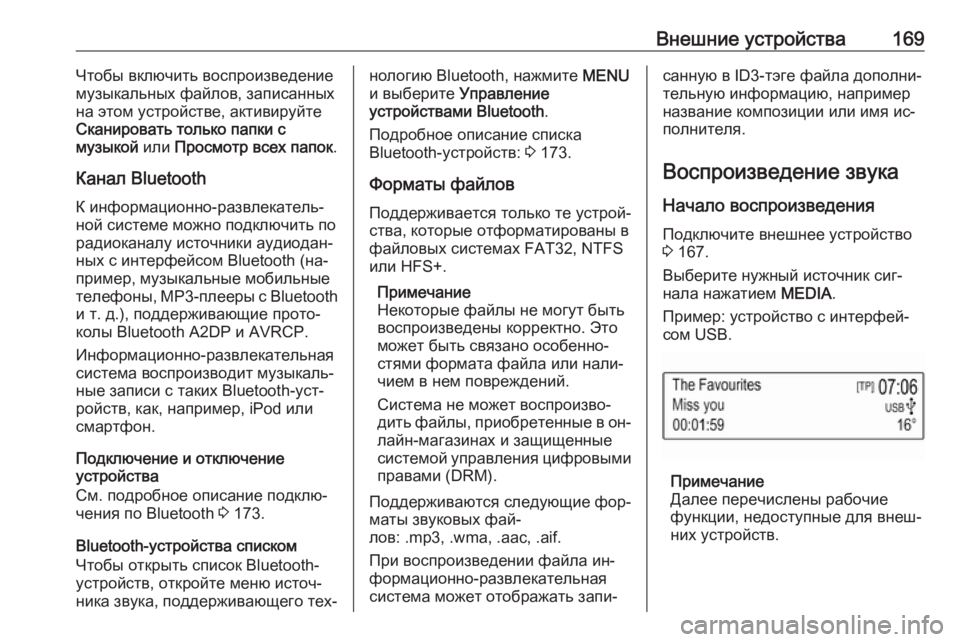
Внешние устройства169Чтобы включить воспроизведение
музыкальных файлов, записанных
на этом устройстве, активируйте
Сканировать только папки с
музыкой или Просмотр всех папок .
Канал Bluetooth К информационно-развлекатель‐
ной системе можно подключить по
радиоканалу источники аудиодан‐
ных с интерфейсом Bluetooth (на‐
пример, музыкальные мобильные
телефоны , MP3-плееры с Bluetooth
и т. д.), поддерживающие прото‐
колы Bluetooth A2DP и AVRCP.
Информационно-развлекательная
система воспроизводит музыкаль‐
ные записи с таких Bluetooth-уст‐
ройств, как, например, iPod или
смартфон.
Подключение и отключение
устройства
См. подробное описание подклю‐ чения по Bluetooth 3 173.
Bluetooth-устройства списком
Чтобы открыть список Bluetooth-
устройств, откройте меню источ‐
ника звука, поддерживающего тех‐нологию Bluetooth, нажмите MENU
и выберите Управление
устройствами Bluetooth .
Подробное описание списка
Bluetooth-устройств: 3 173.
Форматы файлов
Поддерживается только те устрой‐
ства, которые отформатированы в
файловых системах FAT32, NTFS
или HFS+.
Примечание
Некоторые файлы не могут быть
воспроизведены корректно. Это
может быть связано особенно‐
стями формата файла или нали‐
чием в нем повреждений.
Система не может воспроизво‐
дить файлы, приобретенные в он‐ лайн-магазинах и защищенные
системой управления цифровыми
правами (DRM).
Поддерживаются следующие фор‐
маты звуковых фай‐
лов: .mp3, .wma, .aac, .aif.
При воспроизведении файла ин‐
формационно-развлекательная
система может отображать запи‐санную в ID3-тэге файла дополни‐
тельную информацию, например
название композиции или имя ис‐
полнителя.
Воспроизведение звука Начало воспроизведенияПодключите внешнее устройство
3 167.
Выберите нужный источник сиг‐
нала нажатием MEDIA.
Пример: устройство с интерфей‐ сом USB.
Примечание
Далее перечислены рабочие
функции, недоступные для внеш‐
них устройств.
Page 170 of 189
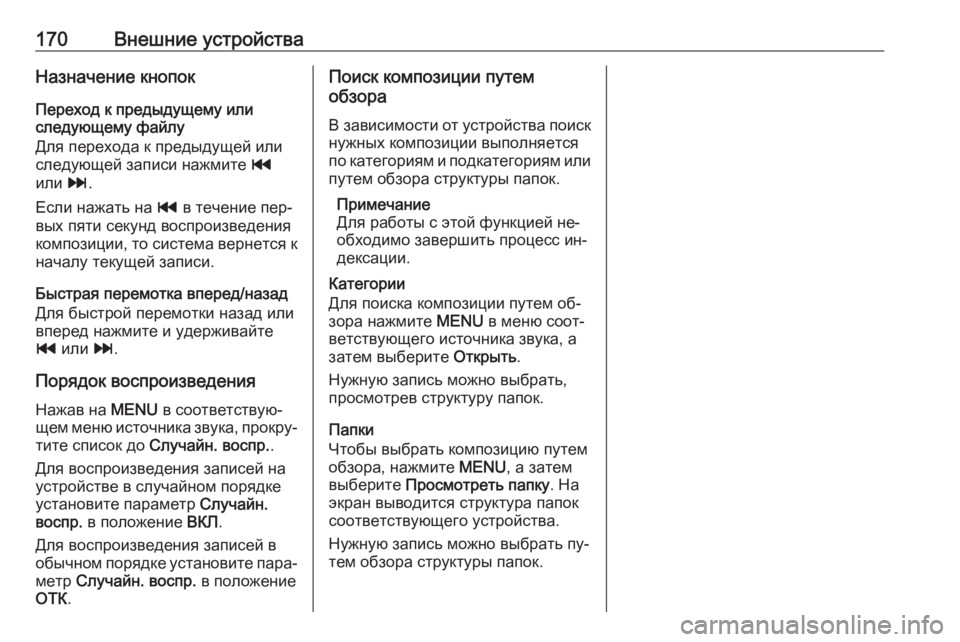
170Внешние устройстваНазначение кнопокПереход к предыдущему или
следующему файлу
Для перехода к предыдущей или
следующей записи нажмите t
или v.
Если нажать на t в течение пер‐
вых пяти секунд воспроизведения
композиции, то система вернется к началу текущей записи.
Быстрая перемотка вперед/назад
Для быстрой перемотки назад или
вперед нажмите и удерживайте
t или v.
Порядок воспроизведения Нажав на MENU в соответствую‐
щем меню источника звука, прокру‐ тите список до Случайн. воспр. .
Для воспроизведения записей на устройстве в случайном порядке установите параметр Случайн.
воспр. в положение ВКЛ.
Для воспроизведения записей в
обычном порядке установите пара‐ метр Случайн. воспр. в положение
ОТК .Поиск композиции путем
обзора
В зависимости от устройства поиск нужных композиции выполняется
по категориям и подкатегориям или путем обзора структуры папок.
Примечание
Для работы с этой функцией не‐
обходимо завершить процесс ин‐
дексации.
Категории
Для поиска композиции путем об‐
зора нажмите MENU в меню соот‐
ветствующего источника звука, а затем выберите Открыть.
Нужную запись можно выбрать,
просмотрев структуру папок.
Папки
Чтобы выбрать композицию путем
обзора, нажмите MENU, а затем
выберите Просмотреть папку . На
экран выводится структура папок
соответствующего устройства.
Нужную запись можно выбрать пу‐
тем обзора структуры папок.